第1世代のiPadが発売されたのが2010年、その翌年に第2世代、
現在はiPad Renina や iPad mini、
iPad 初心者コースにもiPad miniをお持ちの方が増え、購入を検討中でご参加の方も・・・
iPad miniの第一印象が
小さい、軽い〜
持ち運び便利〜
実はアナおばがiPad2を初めて手にした時に持った印象なんですね。
それが今となっては、いろんなタブレットが生まれ、
第3世代やiPad Retinaさえ思い言われるかたチラホラ!!
ここでふたつを比べてみますね。

iPad Retinaは
高さ:241.2mm
幅:185.7mm
厚さ:9.4mm
重量:652g (WiFi+Cellularモデルは662g)
iPad miniは
高さ:200mm
幅:134.7mm
厚さ:7.2mm
重量:308g (WiFi+Cellularモデルは312g)
なんと重量は半分以下なんですね。
小さいということは画面も小さい、
だったら字が見にくくなるのでは・・・
というのが一番の問題になってきますよね。
これは同じ内容のメモを開いた状態です。

miniは画面が小さい分、見にくいんじゃないかと思いますよね (-_-)ゞ
そこで、
今日はiPad miniで操作をしてみますね。
ホーム画面のメモ をタップすると、
をタップすると、
上の写真にあるiPad miniのメモのところですね。

ホーム画面の一般 をタップしますよ。
をタップしますよ。
一般をタップしてくださいな。
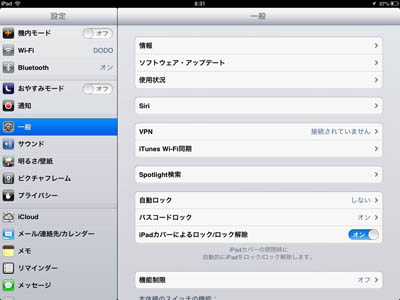
右側の一般の内容のところをを下から上へフリックすると、
下の方にアクセシビリティとでてきますのでタップします。
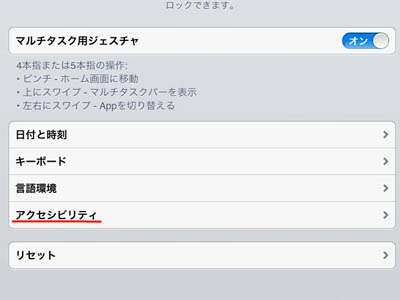
オフのところにチェックがはいっています。
例えば32ptにチェックをいれてみますね。
ホーム画面に戻って、もう一度メモ をタップすると、
をタップすると、


もちろんこれはみなさんがお持ちのどのiPadでも、文字の大きさの変更はできますよ!
一度設定の所をタップしてトライしてみてくださいな。
自分に合った使い方を発見しませう(*^_^*)☆彡
♘♞文字のサイズを自分流に!_365
 iPadの基礎のき
iPadの基礎のき
